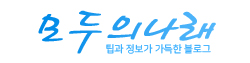놀랍도록 간단한 PPT 용량 줄이기 방법 소개
워드프로세서 | 2018. 2. 6. 07:00
오늘은 파워포인트 기본 기능을 이용한 PPT 용량 줄이기 방법에 대해 설명드리겠습니다.
파워포인트는 많은 사람들에게 효과적으로 내용을 전달하려고 할때 사용되는 프리젠테이션 도구죠.
세미나, 강좌, 인터넷 교육 등 대형 스크린에 시각적 자료를 사용할 경우 프레젠테이션 효과을 높일 수 있는 장점이 있습니다. 효과적인 발표를 할 수 있도록 그래픽, 애니메이션, 멀티미디어 요소를 사용하는 경우가 많은데요.
그래픽 요소들이 많이질수록 용량이 점점 커지게 되서 공유하는데 부담이 될 수 있습니다.
이럴때는 파워포인트 기능중에 이미지 최적화로 PPT 용량 줄이기가 가능합니다.
아래는 PPT 용량 줄이기 방법입니다. 참고하셔서 최적화된 프리젠테이션 자료를 만들어 보세요.
파워포인트 파일의 크기는 첨부된 이미지의 해상도가 클수록 늘어납니다. 이미지의 해상도를 낮춰서 PPT 용량 줄이기가 가능한데요. 그렇다고 해상도가 너무 떨어져서 질이 떨어지거나 하진 않습니다.
▼ 파워포인트 실행후 이미지를 선택해 주세요.
▼ 상단 메뉴중 "그림 압축"을 눌러주세요.
▼ 특정 이미지의 해상도면 줄일려면 "선택한 그림에만 적용"을 체크후 옵션을 눌러주세요.
▼ 압축 설정에서 "전자 메일(96DPI) 선택후 "확인"을 눌러주세요. 그리고 저장을 하면 설정에 따라 파일 용량을 줄어듭니다. ^^ 보기에 이미지 퀄리티가 떨어졌다면 출력 방식을 전자메일이 아닌 화면 또는 인쇄로 저장해 보세요.~
'워드프로세서' 카테고리의 다른 글
| 3분만에 만드는 두개의 엑셀 그래프 합치기 (0) | 2018.03.02 |
|---|---|
| 간단한 설정만으로 PPT 글꼴 포함 저장하는 방법 (0) | 2018.02.14 |
| 알아두면 쓸모있는 PPT 그림 투명도 주는 방법 (0) | 2018.02.03 |
| 알고보면 너무 간단한 엑셀 대문자 변환 방법 (0) | 2018.02.01 |
| 컴퓨터 켤 때마다 나오는 한컴 자동업데이트 끄기(hncupdate) (0) | 2018.01.26 |